時間:2017-07-04 來源:互聯網 瀏覽量:
今天給大家帶來mercury無線網卡設置熱點的圖文教程,mercury無線網卡設置熱點的詳細教程,讓您輕鬆解決問題。
水星MW150U無線網卡在工作的時候可以切換到AP模式,為有線局域網提供無線接入的功能,在原有的網絡基礎上可以快速的組建一個無線網絡,下麵是學習啦小編給大家整理的一些有關mercury無線網卡設置熱點方法,希望對大家有幫助!
mercury無線網卡設置熱點方法
整個配置過程可以分為3個大的步驟:1、MW150U網卡切換至AP模式;2、配置AP參數;3、無線客戶端連接到模擬AP,下麵會對這3個配置步驟進行詳細的介紹。
MW150U網卡切換至AP模式
1、首先安裝MW150U無線網卡的無線配置軟件和驅動程序,安裝完成之後右鍵點擊桌麵右下角的無線配置軟件圖標,如下圖所示,在列表中選擇“切換至模擬AP模式”。

2、切換至模擬AP模式後,電腦上的本地連接會自動變為共享狀態,如下圖所示。
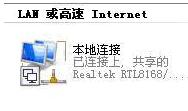
注意:若電腦上有多個已連接的網絡連接,會彈出選擇作為WAN口網絡連接的列表。可以自行選擇。寬帶連接PPPOE撥號成功之後,也會在WAN口選擇列表中。
配置AP參數
1、水星MW150U網卡切換到AP模式後配置界麵如下圖,點擊“配置AP”按鈕
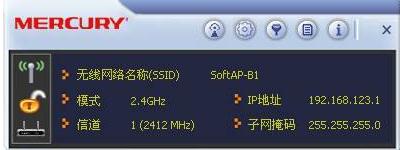
2、自定義“網絡名詞(SSID)”本例中保持默認的SoftAP-B1——>“無線模式”選擇2.4GHz

3、在“信道”後麵隨便選擇一個即可
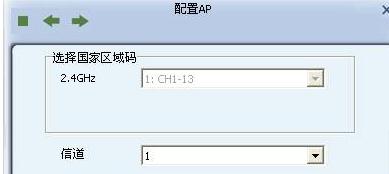
4、“安全類型”建議選擇“WPA-PSK/WPA2-PSK”——>“加密類型”建議選擇“AES”

5、配置“WPA-PSK密碼”,密碼可設置為8~63個ASCII碼字符或8~64個16進製字符——>“更新群組密碼間隔”保留默認配置即可。

注意:ASCII碼字符為鍵盤上的任意字符;16進製字符包括數字0~9,以及字母A~F、a~f。
無線客戶端連接到模擬AP
1、打開其他無線客戶端(如筆記本、手機等),本例以XP係統筆記本為例,首先搜索無線網絡,可以搜索到MW150U無線網卡的模擬AP的網絡名稱“SoftAP-B1”——>點擊“連接”。

2、輸入兩次PSK密鑰——>點擊“連接”。
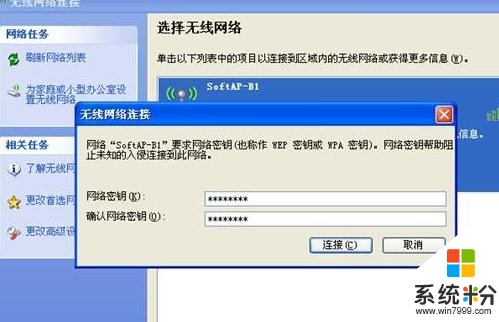
3、連接成功,如下圖所示。
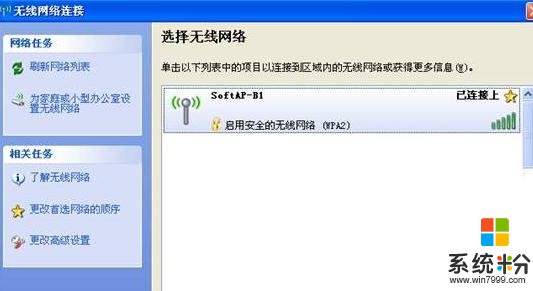
4、此時查看無線網絡連接的網絡參數,如下圖所示:
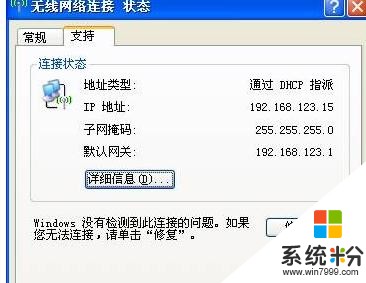
看了“mercury無線網卡怎麼設置熱點”的人還看了
1.水星無線網卡怎麼設置共享
2.水星無線usb網卡設置wifi
3.水星無線網卡怎麼設置
4.水星(Mercury)MW150U無線網卡AP模式怎麼設置
5.水星無線路由器設置熱點連不上
6.如何安裝設置水星無線網卡
7.水星迷你wifi怎麼設置成無線網卡
8.如何操作無線網卡連接水星無線路由器
9.水星無線usb網卡設置
10.水星無線網卡怎麼安裝
以上就是mercury無線網卡設置熱點的圖文教程,mercury無線網卡設置熱點的詳細教程教程,希望本文中能幫您解決問題。